Als nächstes zeigen wir Ihnen einige Tricks, mit denen Ihre Fotos in sozialen Netzwerken mehr Aufmerksamkeit erregen und auch bei schlechten Sichtverhältnissen besser aussehen.
1. Erstellen Sie ein Bearbeitungsmodell, um es öfter zu verwenden
Beim ersten Tipp geht es eher darum, eine Funktion zu kennen, mit der man Fotos viel schneller bearbeiten kann. Wenn es sich um Selfies oder Selbstporträts handelt, wissen Sie wahrscheinlich bereits, welcher Filtertyp für Sie am besten geeignet ist, oder Sie haben einen. Reihe von Lieblingseinstellungen das du immer benutzt. Nun, Sie können die gesamte Bearbeitungsebene, die Sie an einem Foto oder Video vorgenommen haben, kopieren und einfügen und auf andere anwenden.
Dazu müssen Sie nur zur Fotoanwendung gehen > ein Bild oder Video bearbeiten > das Symbol mit den drei Punkten in der oberen rechten Ecke auswählen > Änderungen kopieren > ein anderes oder mehrere Fotos aus der Galerie auswählen > auf die Schaltfläche mit den drei Punkten klicken in der unteren rechten Ecke > Änderungen einfügen.
Dies kann sehr nützlich sein, wenn Sie beispielsweise mehrere Fotos mit den gleichen Einstellungen oder Lichtverhältnissen auf Instagram hochladen möchten. Sobald Sie wissen, welche Sie hochladen möchten, können Sie eines bearbeiten und dann die Änderungen kopieren und einfügen, sodass ein homogenes und aussagekräftiges Ergebnis entsteht.
2. Reduzieren Sie die Überbelichtung von Fotos
Die iPhone-Software versucht, den Fotos eine angemessene Helligkeit zu verleihen und sicherzustellen, dass das Motiv auf dem Foto nicht schlecht beleuchtet ist. Aber manchmal sehen Fotos mit etwas weniger Helligkeit tatsächlich viel besser aus. Eine Anpassung um ein paar Punkte mag geringfügig erscheinen, lässt das Foto jedoch professioneller aussehen.
Ein Beispiel dafür, wie Sie ein helles Bild, beispielsweise mitten auf der Straße an einem sonnigen Tag, mit nur drei Bearbeitungen verbessern können, wäre das Folgende: Helligkeit reduzieren bei -30, Belichtung bei -20 und Sättigung reduzieren im 5. Sie können es ausprobieren und das Ergebnis mit dem Original vergleichen, um herauszufinden, welche Option Ihnen am besten gefällt.
Sie können diesen Trick tatsächlich auch bei Nachtfotos ausprobieren. Idealerweise sollte das iPhone in der Lage sein, das wenige verfügbare Licht einzufangen, sodass das, was wir wollen, sichtbar ist. Wenn Sie jedoch versuchen, so viele Informationen wie möglich zu sammeln, kann es sein, dass das Foto sogar noch heller als nötig ist. Es ist auch interessant, ihm ein wortkarges oder geheimnisvolles Aussehen zu verleihen.
3. Porträts im Dunkeln ohne „Nachtmodus“
Mit dem iPhone können Sie im Porträtmodus in Kombination mit dem Nachtmodus Fotos von Personen im Dunkeln aufnehmen. Das Schlimme ist jedoch, dass Sie auf diese Weise nicht zoomen können. Anstatt den Nachtmodus der Kamera zu verwenden, können Sie versuchen, ein Foto nur im Porträtmodus aufzunehmen Aktivieren des Blitzes Und Anwenden eines Zooms 2x oder 3x.
Mithilfe des Zooms können Sie ein besseres Foto mit einem besseren Stil für soziale Netzwerke aufnehmen, bei dem die Person, die Sie fotografieren, im Rampenlicht steht. Der Porträtmodus wiederum ermöglicht eine leichte Unschärfe des Hintergrunds. Außerdem müssen Sie keine Angst vor den typischen roten Augen haben, die bei anderen Kameras beim Blitzen auftreten. Das iPhone sollte trotz seiner starken Beleuchtung in der Lage sein, möglichst lebensechte Farben zu erhalten.
4. „Action-Modus“ zum Aufzeichnen von Videos von fahrenden Fahrzeugen
Dieser Trick ist nur auf iPhones 14 und 15 anwendbar. Wenn Sie Videos aus einem fahrenden Auto oder Zug aufnehmen möchten, können Sie den Aktionsmodus des iPhones nutzen, um Bewegungen zu reduzieren. Voraussetzung ist in diesem Fall, dass ausreichend Licht vorhanden ist. Wenn die Umgebung zu dunkel ist, benachrichtigt Sie das Telefon, dass Sie den Aktionsmodus zu diesem Zeitpunkt nicht verwenden können.
5. Nutzen Sie Live, um den perfekten Rahmen auszuwählen
Vergessen Sie nicht, dass das iPhone Fotos im Live-Modus aufnimmt, was bedeutet, dass jedes Foto tatsächlich mehrere Bilder von diesem Moment an enthält. Mit dem Live-Modus können Sie Fotos in kleine Videos oder GIFs umwandeln. Aber vor allem ermöglicht es Ihnen, einen anderen Rahmen zu wählen, der besser aussieht.

Obwohl der Moment mit großer Geschwindigkeit eingefangen wird, kann es von einem Bild zum nächsten zu großen Veränderungen kommen, als ob jemand irgendwann die Augen geschlossen hätte.
6. Verwenden Sie 0,5, um den Winkel zu verbessern
Wenn wir wunderschöne Szenen hinter uns haben, beispielsweise eine Stadtstraße, ein Denkmal oder eine Landschaft, können wir beim Aufnehmen des Fotos auf 0,5 klicken, um einen Weitwinkel zu genießen. Es ist nicht nur gut, um mehr Platz um uns herum einzufangen, sondern wir können es auch nutzen, um mehr Menschen bei der Aufnahme eines Gruppen-Selfies unterzubringen oder um auf einigen Fotos einen lustigen Effekt zu erzielen.
Die Verwendung dieses Blickwinkels im idealen Moment kann den Bildern eine besondere Persönlichkeit verleihen und unserem Instagram einen unverwechselbaren Look verleihen.
7. Zeichnen Sie gerade Linien auf Fotos
Dieser letzte Trick ist nicht zum Aufnehmen von Fotos gedacht, sondern für Momente, in denen Sie ein Foto mit einer Linie bearbeiten möchten, um es in sozialen Netzwerken hochzuladen, und es für Sie schwierig ist, eine gerade Linie zu erstellen. Nachdem Sie mit dem Zeichenwerkzeug des iPhone eine Linie oder einen Pfeil gezeichnet haben, müssen Sie darauf drücken und gedrückt halten, bis die Linie gerader wird.
Wie es gemacht wird, können Sie in diesem YouTube-Video sehen.
8. Schalten Sie ein Foto nach der Aufnahme in den „Porträtmodus“.
Dieser Trick gilt nur für Nutzer mit dem iPhone 15. Das neueste iPhone-Modell fotografiert automatisch im Porträtmodus, wenn es auf eine Person oder ein Tier fokussiert.
Das heißt, ohne dass beim Aufnehmen des Fotos der Modus ausgewählt werden muss. Daher können wir das Foto nach der Aufnahme in die Galerie eingeben und auf den Hebel in der oberen linken Ecke klicken. Wir können sehen, was uns besser gefällt, ob das Foto im Normalmodus oder im Porträtmodus ist.